

(大きく作りたいときは数字を倍にしてください。)
コピーして連結、または合成する時、必ず「クリップボードから入力」にチェックを入れます
1 |
50x100の白の新規作成画像に「加工」→「ブラインド」で「水平」のチェックをはずし、 ブラインドの幅50、 色は黒でOKします 、 |
2 |
1をコピーし、ミラー回転(水平に回転)し、「編集」→「連結」→右へにチェックを入れ、OK。 |
3 |
2をコピーし、90度回転します | 4 |
「編集」→「連結」→「左へ」「OK」で連結します。 右でもかまいません |
5 |
4をコピーし、ミラー回転して、上に連結します。
(編集→連結→上→OK) 下でもかまいません |
6 |
「加工」→「パンチ」で数値を右いっぱい(100)にして「OK」 |
7 |
色つきにしたい場合は6に「カラー」→「単色カラースケール」で好きな色をかけます。 左図は薄いピンクをかけています |
8  |
6(または7)をコピーし、もうひとつJTrimを立ち上げて、中に入れる画像を開き、「編集」→「合成」→「減算」でOK
中に入れる画像は枠と同じ大きさにします 例では6をコピーしました中に入れる画像が明るいときは黒フェードアウトをかけてから減算合成します。 |
9 |
そのまま 「編集」→「合成」→「明るい画素優先」でOK |
10 |
「イメージ」→「円形切抜き」で枠線をつけてOKします。 例では薄いグリーンを枠線の幅10、透明度50でつけていますが、綺麗に仕上げるため、200%にリサイズしてから枠線の幅20をつけ、もう一度50%にリサイズして元の大きさにしました。 400%→25%ならもっと綺麗になります。 |
